在 iPhone 上播放本地 MP3 文件的 3 种方法
方法 1:使用文件应用程序
iPhone 上的本机文件应用程序提供了一种播放本地 MP3 文件的简单方法。但是,您一次只能播放一首歌曲。
第 1 步:打开文件应用程序,选择右下角的浏览,然后点击“在我的 iPhone 上”。
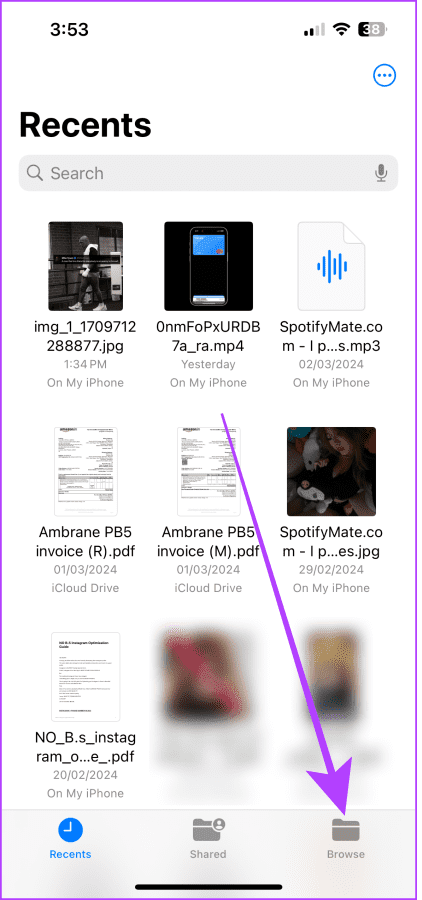
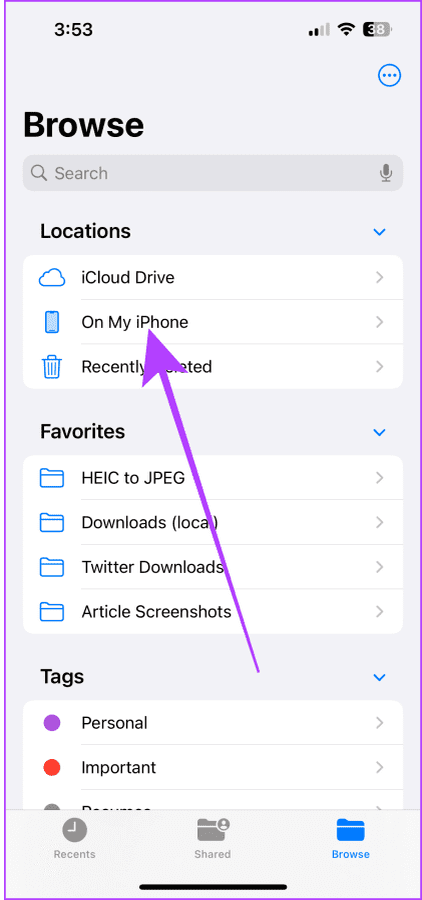
第二步:选择您想要的本地MP3文件,然后点击播放按钮即可收听。
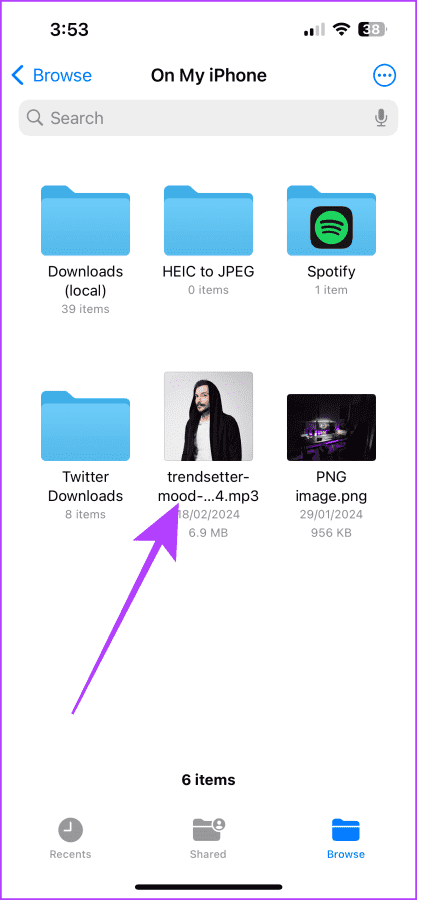
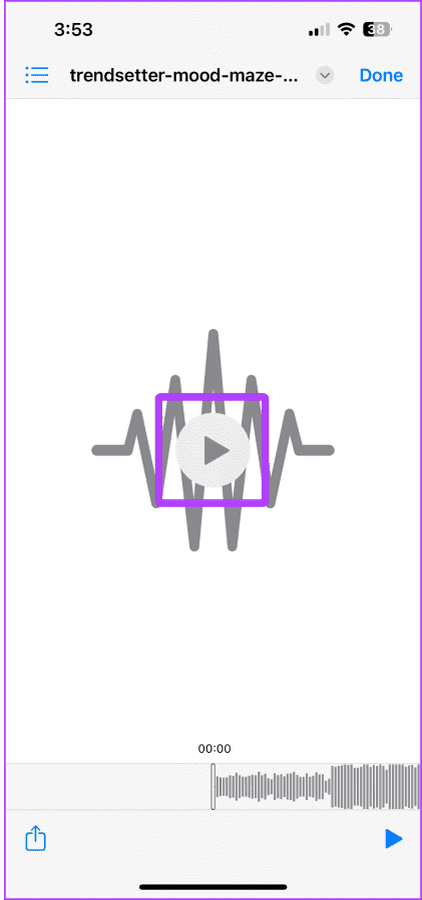
第三步:如果您想播放另一首歌曲而不返回,请点击左上角的列表图标,然后从当前文件路径选择下一首要播放的歌曲.
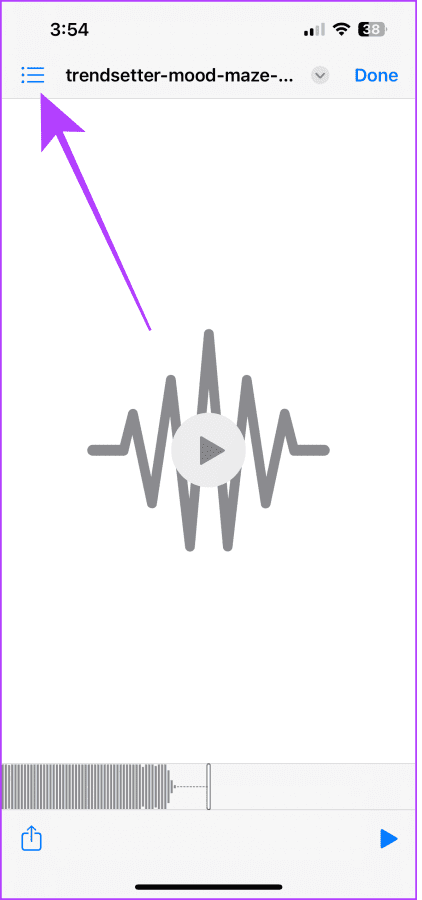
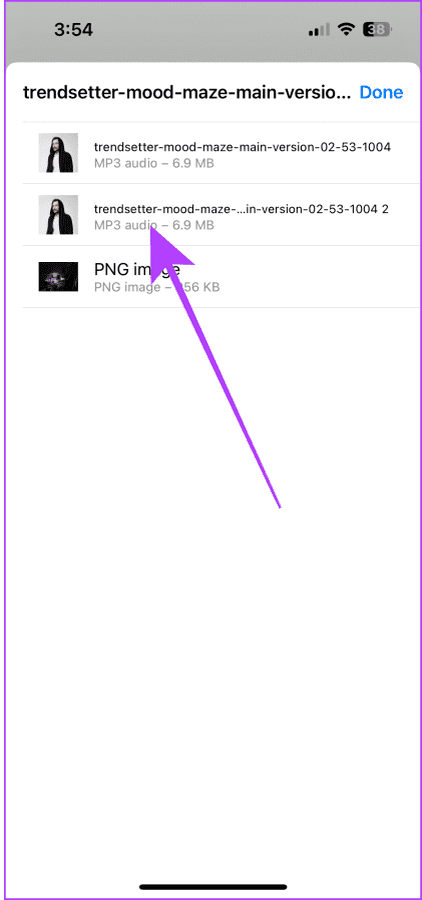
方法 2:将 MP3 文件导入您的 Apple Music 库
除了“文件”应用程序之外,您还可以使用 Apple Music 应用程序来收听本地 MP3 文件。如果您是 Apple Music 订阅者,您可以导入最多 100,000 首下载的歌曲(未购买),并在使用同一 Apple ID 登录的所有设备上的任何位置收听这些歌曲。
首先,您需要一台 Mac 将 MP3 文件导入 Apple 音乐库。将下载的歌曲从 iPhone 传输到 Mac,然后按照以下简单步骤操作:
在 Mac 上
第 1 步:从 Dock 启动 Finder 并导航到包含您下载/传输的音乐的文件夹。
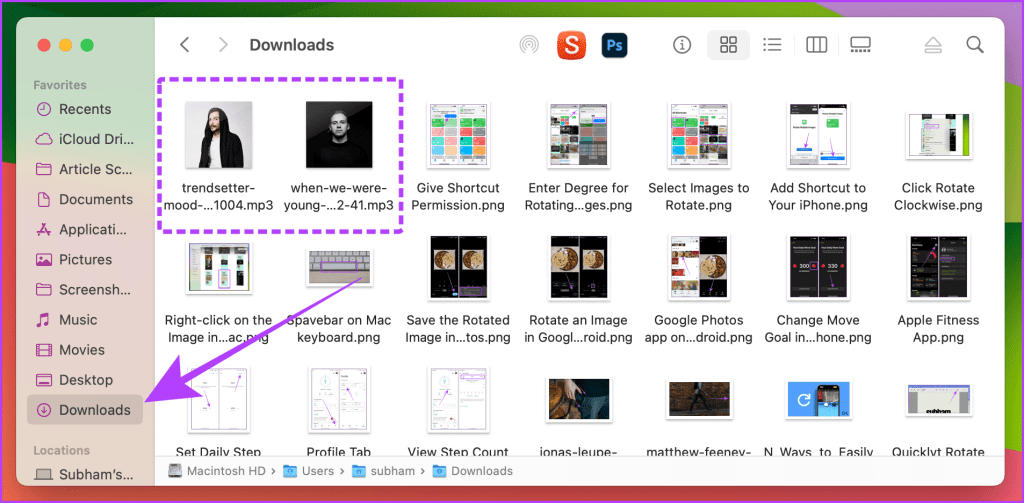
第 2 步:打开 Apple Music 应用程序。如果您的 Mac 扩展坞上没有 Apple Music,您可以使用 Spotlight 搜索。
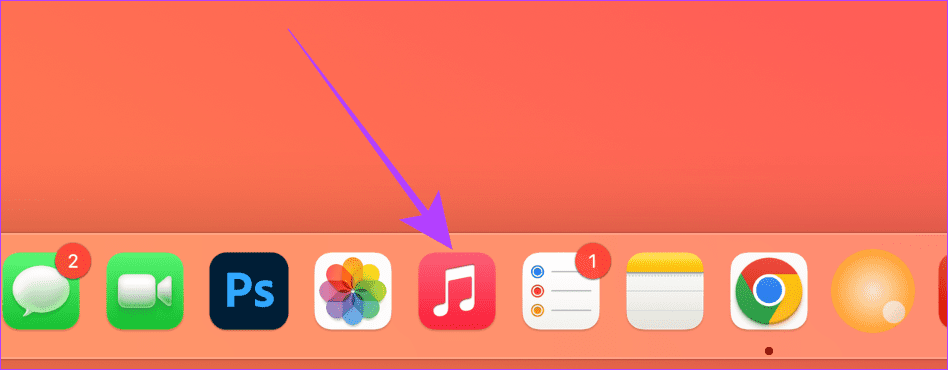
第 3 步:将下载的音乐拖放到 Apple 音乐库 部分。确保每首歌曲的文件大小不得超过 200 MB。
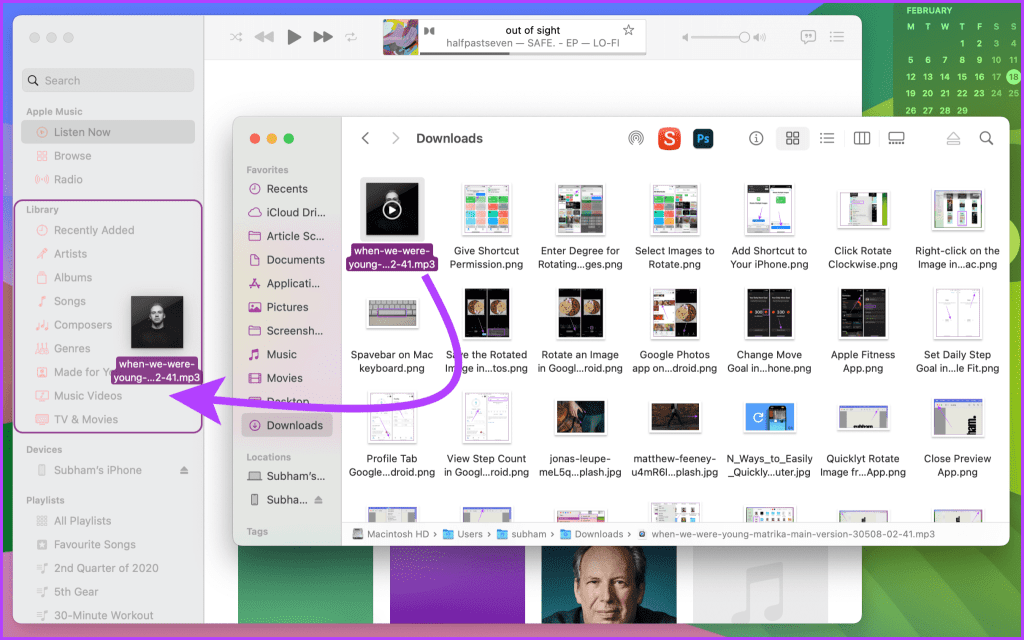
在 iPhone 上
打开Apple Music应用程序并点击最近添加专辑以找到所有导入的本地MP3歌曲。点击歌曲标题即可播放。
注意:在所有连接的设备上同步 Apple 音乐库需要几分钟时间。同步完成后,Apple Music 会连续播放您导入的所有歌曲。
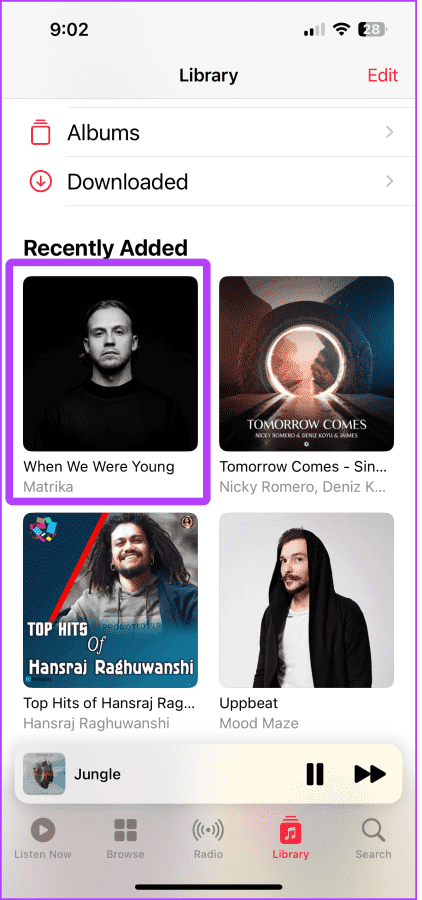
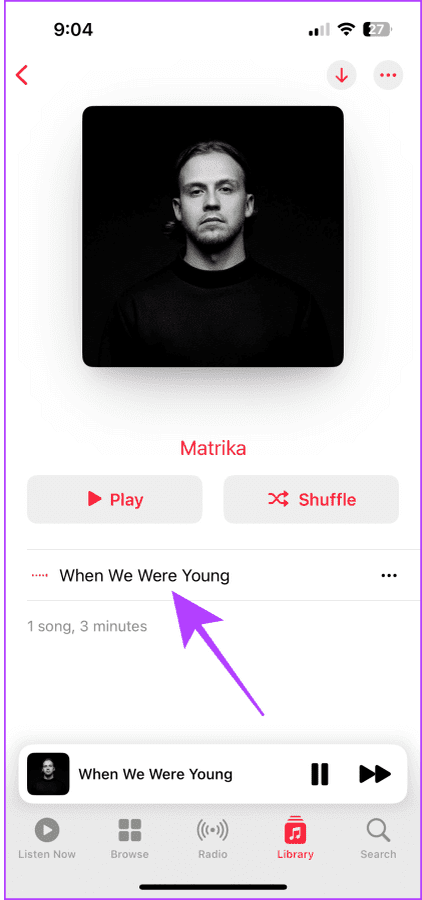
方法 3:将本地文件添加到您的 Spotify 资料库
如果您不想处理将本地 MP3 歌曲导入 Apple 音乐库的麻烦,Spotify 是您的一站式解决方案。它允许您从“文件”应用程序连续导入和播放所有 MP3 文件。
第1步:打开Spotify,选择右下角的你选项卡,然后点击设置和隐私。
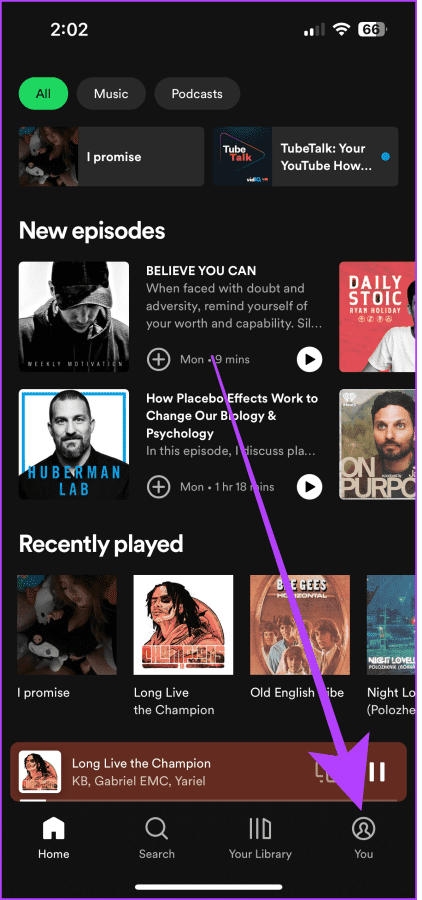
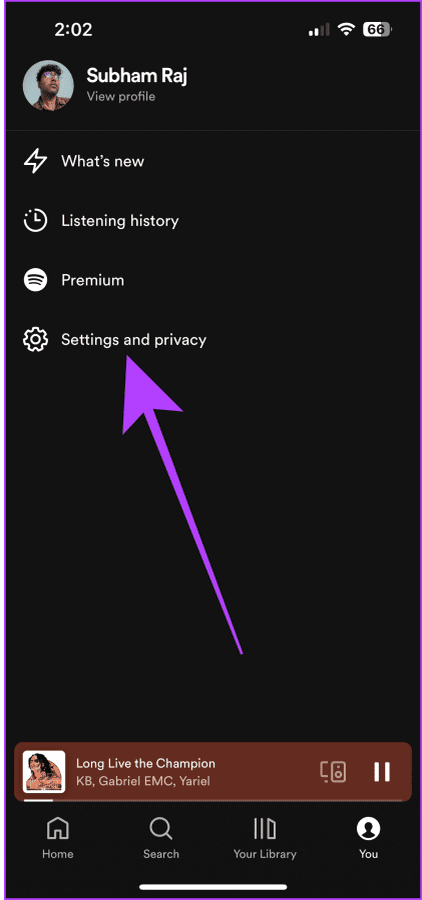
第 2 步:选择本地文件并启用“显示此设备中的音频文件”开关。当提示授予访问权限时,点击允许。
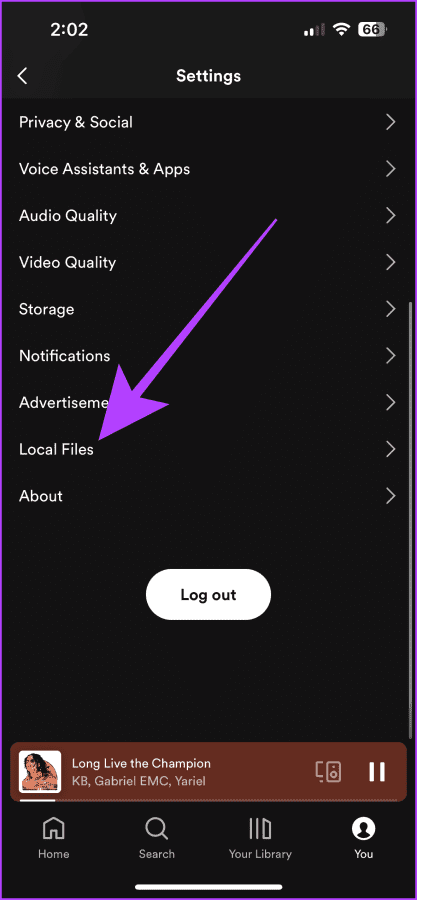
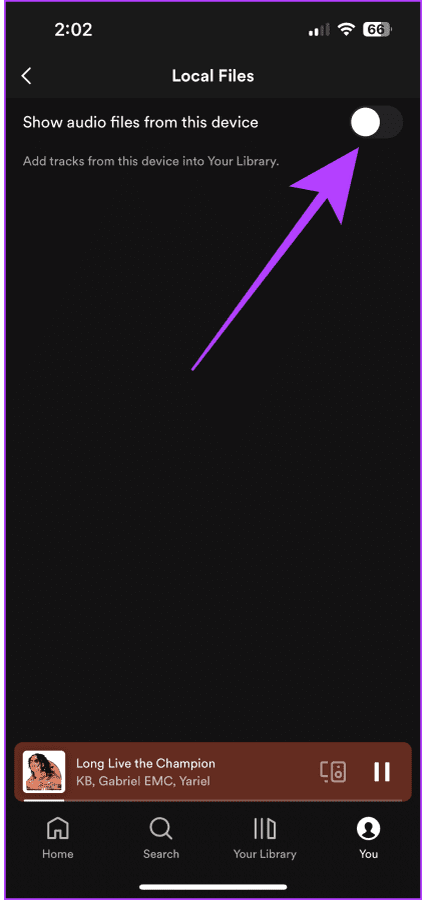
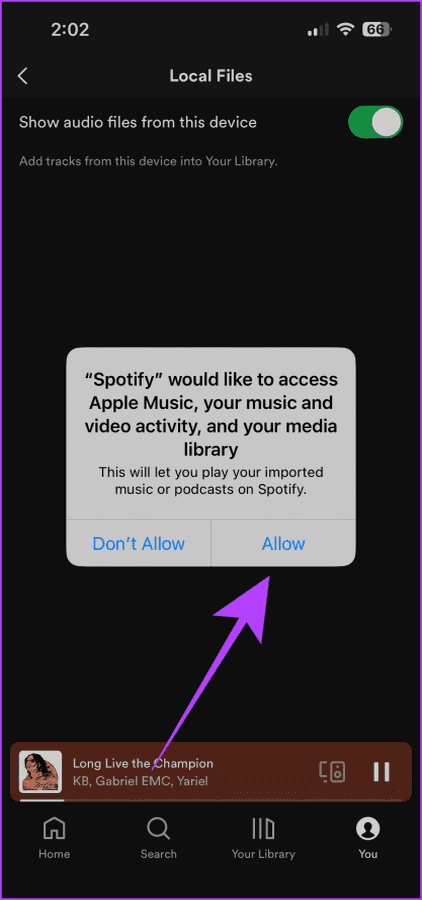
第 3 步:接下来,前往“文件”应用程序,选择右下角的浏览,然后点击“在我的 iPhone 上”。
第四步:长按本地MP3文件并选择移动。
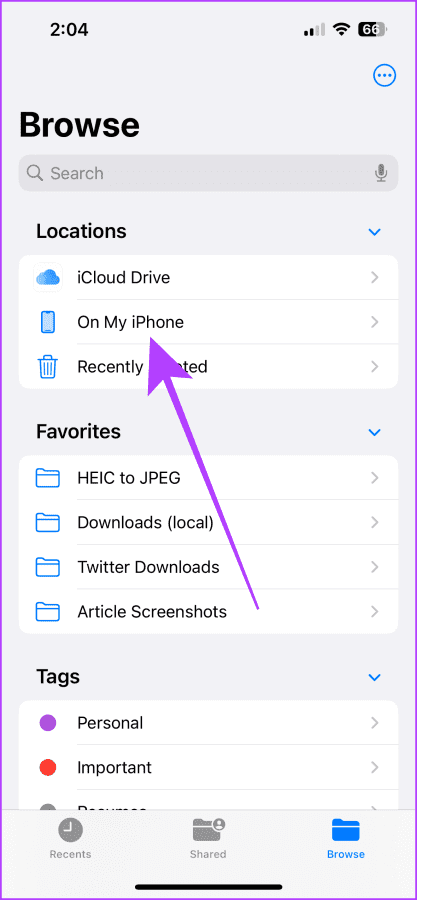
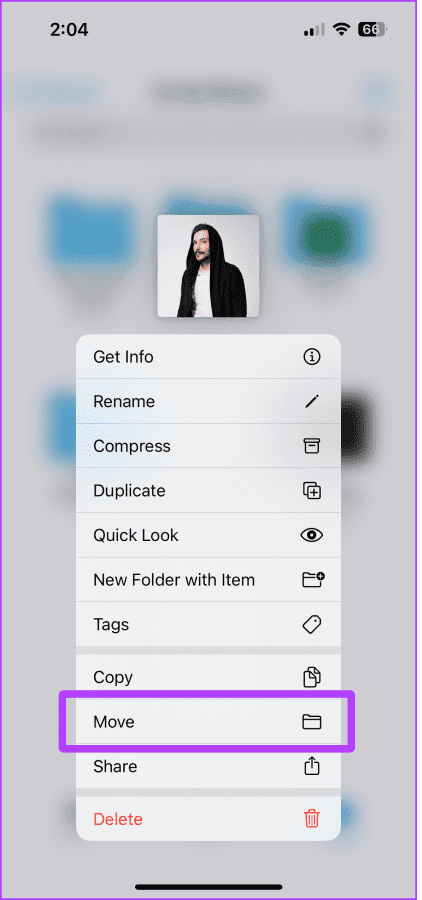
第 5 步:在位置下选择“在我的 iPhone 上”,然后点击移动将其移动到 Spotify 文件夹。
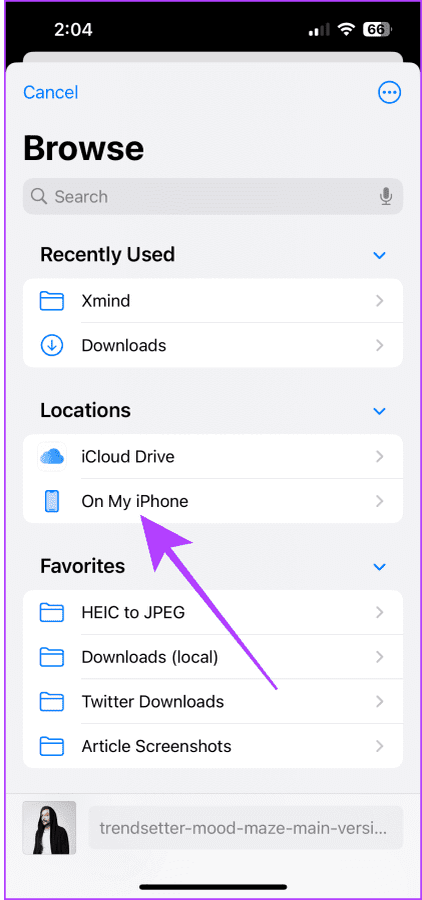
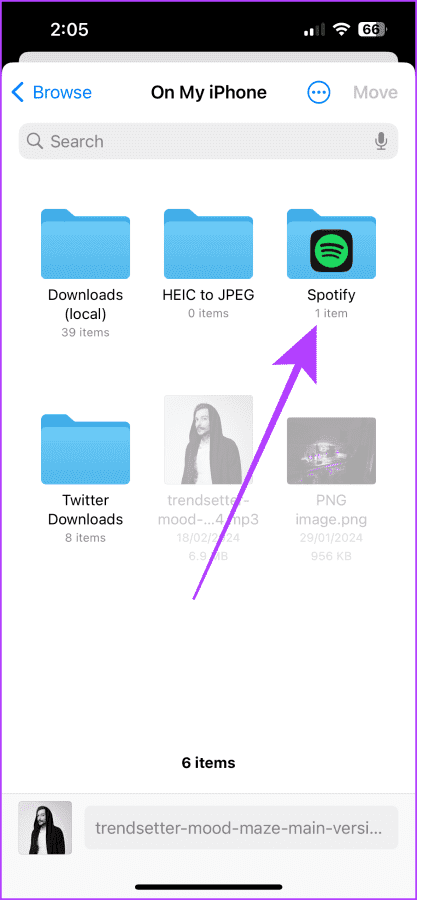
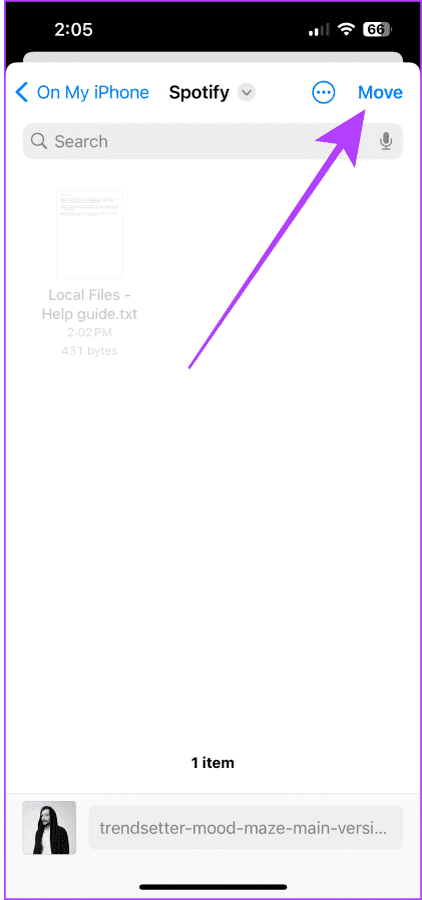
第6步:最后,在Spotify应用程序中打开您的音乐库,选择本地文件播放列表,然后点击本地MP3歌曲标题即可播放。对您想要添加并在 Spotify 上收听的任何其他 MP3 重复此过程。
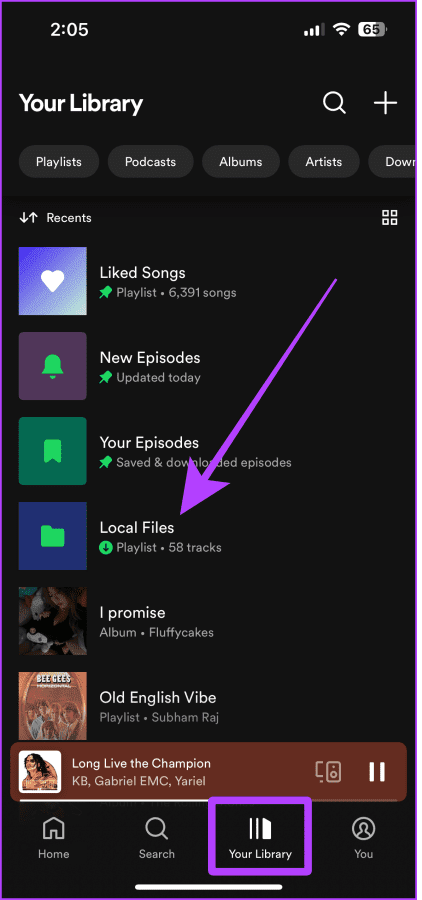
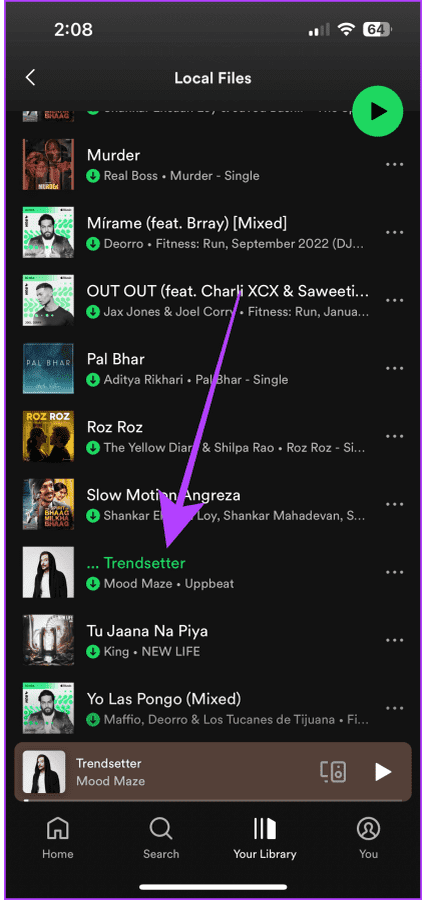
常见问题解答
您无需订阅即可在 Spotify 应用中无缝播放本地音乐文件,而您需要在 Apple Music 应用中购买音乐文件。
Spotify 没有限制。不过,Apple Music 可以让您存储 100,000 首歌曲,这通常已经足够了。
-
 iOS 18.4更新后部分用户CarPlay出现问题iOS 18.4更新引发的CarPlay故障:连接问题和通知缺失 苹果公司最近发布了备受期待的iOS 18.4更新,其中包含新的表情符号、AI功能、优先级通知以及对CarPlay的若干更改。然而,这些更改似乎弊大于利,许多用户反映CarPlay几乎无法使用。 iOS 18.4更新本应修复一些主要的C...软件教程 发布于2025-04-12
iOS 18.4更新后部分用户CarPlay出现问题iOS 18.4更新引发的CarPlay故障:连接问题和通知缺失 苹果公司最近发布了备受期待的iOS 18.4更新,其中包含新的表情符号、AI功能、优先级通知以及对CarPlay的若干更改。然而,这些更改似乎弊大于利,许多用户反映CarPlay几乎无法使用。 iOS 18.4更新本应修复一些主要的C...软件教程 发布于2025-04-12 -
 如何快速从手机扬声器中排出水[2 即使是防水手机也不能免疫接触水的扬声器。 湿扬声器会导致声音低沉,影响音乐和通话。 由于水损坏通常没有保证,因此DIY解决方案至关重要。 让我们探索如何有效地从手机的扬声器中取出水。 从手机扬声器中删除水:逐步指南 我们都去过那里 - 意外溢出,扣篮,甚至使用手机作为临时淋浴扬声器。尽管...软件教程 发布于2025-04-12
如何快速从手机扬声器中排出水[2 即使是防水手机也不能免疫接触水的扬声器。 湿扬声器会导致声音低沉,影响音乐和通话。 由于水损坏通常没有保证,因此DIY解决方案至关重要。 让我们探索如何有效地从手机的扬声器中取出水。 从手机扬声器中删除水:逐步指南 我们都去过那里 - 意外溢出,扣篮,甚至使用手机作为临时淋浴扬声器。尽管...软件教程 发布于2025-04-12 -
 升级路由器就能获得更好的网络体验升级您的家庭wi-fi:路由器选择指南 您的Internet服务提供商可能提供了路由器,但是升级可以显着改善您的家庭网络。 本指南可帮助您了解选择替换时要寻找的内容。 [2 您的路由器的速度不会改变您的Internet计划的速度。 新路由器的好处在于改进的覆盖范围和稳定性,即使使用相同的计划,设...软件教程 发布于2025-04-12
升级路由器就能获得更好的网络体验升级您的家庭wi-fi:路由器选择指南 您的Internet服务提供商可能提供了路由器,但是升级可以显着改善您的家庭网络。 本指南可帮助您了解选择替换时要寻找的内容。 [2 您的路由器的速度不会改变您的Internet计划的速度。 新路由器的好处在于改进的覆盖范围和稳定性,即使使用相同的计划,设...软件教程 发布于2025-04-12 -
 如何删除时间机器备份?如何擦除并重新开始?Time Machine是Apple内置备份解决方案,提供自动增量备份,可保留多个文件版本,以便于恢复。 但是,这些备份可以占用大量的存储空间。本指南详细介绍了几种删除旧时间机器备份的方法,从而释放了Mac或外部驱动器上有价值的磁盘空间。 您应该手动删除时机备份吗? 虽然时间机自动在存储较低时...软件教程 发布于2025-03-25
如何删除时间机器备份?如何擦除并重新开始?Time Machine是Apple内置备份解决方案,提供自动增量备份,可保留多个文件版本,以便于恢复。 但是,这些备份可以占用大量的存储空间。本指南详细介绍了几种删除旧时间机器备份的方法,从而释放了Mac或外部驱动器上有价值的磁盘空间。 您应该手动删除时机备份吗? 虽然时间机自动在存储较低时...软件教程 发布于2025-03-25 -
 如何防止人们窃取您的Wi-Fi保护您的Wi-Fi网络对于您的在线安全性和隐私至关重要。 未经授权的访问可以揭示您的浏览历史记录和存储的文件。 幸运的是,确保网络比您想象的要容易。这是使不受欢迎的客人远离Wi-Fi的方法。 常规密码更改:辩护的第一行 防止Wi-Fi盗窃的最简单方法是经常更改网络密码。访问路由器的设置(请咨询路...软件教程 发布于2025-03-25
如何防止人们窃取您的Wi-Fi保护您的Wi-Fi网络对于您的在线安全性和隐私至关重要。 未经授权的访问可以揭示您的浏览历史记录和存储的文件。 幸运的是,确保网络比您想象的要容易。这是使不受欢迎的客人远离Wi-Fi的方法。 常规密码更改:辩护的第一行 防止Wi-Fi盗窃的最简单方法是经常更改网络密码。访问路由器的设置(请咨询路...软件教程 发布于2025-03-25 -
 现在,为Android找到我的设备Android查找我的设备应用程序已通过新的,用户友好的接口进行了更新。现在以单独的“设备”和“ People”标签为特色,简化了与朋友和家人共享的位置,从而易于协调聚会或检查儿童安全到达家。 可用在像素设备上预装,作为其他Android用户的免费下载,该应用程序还提供Web访问权限。 虽然iO...软件教程 发布于2025-03-25
现在,为Android找到我的设备Android查找我的设备应用程序已通过新的,用户友好的接口进行了更新。现在以单独的“设备”和“ People”标签为特色,简化了与朋友和家人共享的位置,从而易于协调聚会或检查儿童安全到达家。 可用在像素设备上预装,作为其他Android用户的免费下载,该应用程序还提供Web访问权限。 虽然iO...软件教程 发布于2025-03-25 -
 Excel中的货币与会计编号格式:有什么区别?Excel货币与会计数字格式详解:何时该用哪个? 本文将深入探讨Excel中货币和会计数字格式的细微差别,帮助您更好地选择适合电子表格的格式。两者都用于显示货币值,包括所选货币的符号,但其默认对齐方式、零值显示、负值显示以及可调整性方面存在差异。 默认对齐方式 在Excel中,未格式化的数字默认右对...软件教程 发布于2025-03-25
Excel中的货币与会计编号格式:有什么区别?Excel货币与会计数字格式详解:何时该用哪个? 本文将深入探讨Excel中货币和会计数字格式的细微差别,帮助您更好地选择适合电子表格的格式。两者都用于显示货币值,包括所选货币的符号,但其默认对齐方式、零值显示、负值显示以及可调整性方面存在差异。 默认对齐方式 在Excel中,未格式化的数字默认右对...软件教程 发布于2025-03-25 -
 4个聆听更多播客的技巧,更快[2 今天可用的播客量很大! 从科学到真正的犯罪,都有一个播客。但是这种丰富的人会导致越来越多的未知情节积压。 这是征服您的播客队列的方法: 1。加速播放: 大多数播客应用程序都可以调整播放速度而不会影响音高。 将速度提高到1.25倍甚至2倍会大大减少听力时间。 虽然这可能不允许对每个...软件教程 发布于2025-03-25
4个聆听更多播客的技巧,更快[2 今天可用的播客量很大! 从科学到真正的犯罪,都有一个播客。但是这种丰富的人会导致越来越多的未知情节积压。 这是征服您的播客队列的方法: 1。加速播放: 大多数播客应用程序都可以调整播放速度而不会影响音高。 将速度提高到1.25倍甚至2倍会大大减少听力时间。 虽然这可能不允许对每个...软件教程 发布于2025-03-25 -
 我会喜欢带有可交换相机镜头的电话:为什么不发生?就像手机摄像机一样,它们可以通过使用可分离的镜头来提供更好的镜头,就像专用摄像机一样。我希望这是一件事情。 像大多数人一样,我的相机是我的手机你知道的格言:最好的相机是你身上的相机。多年来,这感觉像是一种牺牲。电话摄像头不能完全与便携式数码相机相提并论,但是这些照片已经足够好,值得一提。硬件继续以这...软件教程 发布于2025-03-25
我会喜欢带有可交换相机镜头的电话:为什么不发生?就像手机摄像机一样,它们可以通过使用可分离的镜头来提供更好的镜头,就像专用摄像机一样。我希望这是一件事情。 像大多数人一样,我的相机是我的手机你知道的格言:最好的相机是你身上的相机。多年来,这感觉像是一种牺牲。电话摄像头不能完全与便携式数码相机相提并论,但是这些照片已经足够好,值得一提。硬件继续以这...软件教程 发布于2025-03-25 -
 如何将PC游戏流式传输到所有屏幕[2 除了音乐和电影之外,游戏流媒体迅速越来越受欢迎。 这不仅仅是基于云的游戏;您还可以将游戏从一个设备流式传输到家中的另一个设备。 在您的卧室里有一台功能强大的游戏PC? 将这些游戏流式传输到其他计算机或机顶盒,例如您的客厅电视。 几个平台可以促进这一点;这是我们的首选,可满足各种硬件和软件...软件教程 发布于2025-03-24
如何将PC游戏流式传输到所有屏幕[2 除了音乐和电影之外,游戏流媒体迅速越来越受欢迎。 这不仅仅是基于云的游戏;您还可以将游戏从一个设备流式传输到家中的另一个设备。 在您的卧室里有一台功能强大的游戏PC? 将这些游戏流式传输到其他计算机或机顶盒,例如您的客厅电视。 几个平台可以促进这一点;这是我们的首选,可满足各种硬件和软件...软件教程 发布于2025-03-24 -
 如何通过网络在安全模式下重新启动远程PC阅读我们的披露页面,以了解如何帮助Mspoweruser维持编辑团队阅读更多 如果您是技术人员或管理自己的远程计算机,则可能想知道如何在...软件教程 发布于2025-03-24
如何通过网络在安全模式下重新启动远程PC阅读我们的披露页面,以了解如何帮助Mspoweruser维持编辑团队阅读更多 如果您是技术人员或管理自己的远程计算机,则可能想知道如何在...软件教程 发布于2025-03-24 -
 三星Galaxy S25+与Galaxy S24+:值得升级吗?三星Galaxy S25拥有更强大的处理器和增强的相机软件,但这是否证明了S24的升级合理?让我们深入研究细节。 [2 Galaxy S25(256GB)的零售价为999.99美元,可用于在线预订,并在2025年2月7日起在商店中。S24(256GB)最初以类似的价格推出,但目前以最佳购买折扣享受...软件教程 发布于2025-03-24
三星Galaxy S25+与Galaxy S24+:值得升级吗?三星Galaxy S25拥有更强大的处理器和增强的相机软件,但这是否证明了S24的升级合理?让我们深入研究细节。 [2 Galaxy S25(256GB)的零售价为999.99美元,可用于在线预订,并在2025年2月7日起在商店中。S24(256GB)最初以类似的价格推出,但目前以最佳购买折扣享受...软件教程 发布于2025-03-24 -
 什么是Apple Carplay,它比仅仅在车上使用手机好吗?Apple CarPlay:驾车更安全、更便捷的iPhone体验 Apple CarPlay 为您提供了一种比在车内使用手机更安全的方式,让您轻松访问应用程序和Siri功能。虽然无线CarPlay更加方便,无需连接手机,但有线CarPlay更为常见且运行良好。您可以通过更改壁纸、添加、删除和重新排列...软件教程 发布于2025-03-24
什么是Apple Carplay,它比仅仅在车上使用手机好吗?Apple CarPlay:驾车更安全、更便捷的iPhone体验 Apple CarPlay 为您提供了一种比在车内使用手机更安全的方式,让您轻松访问应用程序和Siri功能。虽然无线CarPlay更加方便,无需连接手机,但有线CarPlay更为常见且运行良好。您可以通过更改壁纸、添加、删除和重新排列...软件教程 发布于2025-03-24 -
 顶级技术交易:Pixel 9 Pro XL,Samsung Portable SSD,视频门铃等等本周的技术交易太过错过了,无论您是在寻找总统的日间讨价还价还是情人节惊喜! 我们在顶级技术上发现了绝佳的折扣,包括最新的Kindle Paperwhite,Beats Studio Pro耳机,令人印象深刻的Pixel 9 Pro XL等。 请参阅下面的亮点: Google Pixel 9 p...软件教程 发布于2025-03-23
顶级技术交易:Pixel 9 Pro XL,Samsung Portable SSD,视频门铃等等本周的技术交易太过错过了,无论您是在寻找总统的日间讨价还价还是情人节惊喜! 我们在顶级技术上发现了绝佳的折扣,包括最新的Kindle Paperwhite,Beats Studio Pro耳机,令人印象深刻的Pixel 9 Pro XL等。 请参阅下面的亮点: Google Pixel 9 p...软件教程 发布于2025-03-23 -
 Android 16最终可以为通知混乱带来订单Android 16或将推出“捆绑通知”功能,解决通知过载问题! 面对日益增多的手机通知,谷歌似乎找到了新的解决方案——“捆绑通知” (Bundled Notifications),该功能可能在Android 16系统中正式亮相。 什么是“捆绑通知”? 这一功能最早由Mishaal Rahman在...软件教程 发布于2025-03-23
Android 16最终可以为通知混乱带来订单Android 16或将推出“捆绑通知”功能,解决通知过载问题! 面对日益增多的手机通知,谷歌似乎找到了新的解决方案——“捆绑通知” (Bundled Notifications),该功能可能在Android 16系统中正式亮相。 什么是“捆绑通知”? 这一功能最早由Mishaal Rahman在...软件教程 发布于2025-03-23
学习中文
- 1 走路用中文怎么说?走路中文发音,走路中文学习
- 2 坐飞机用中文怎么说?坐飞机中文发音,坐飞机中文学习
- 3 坐火车用中文怎么说?坐火车中文发音,坐火车中文学习
- 4 坐车用中文怎么说?坐车中文发音,坐车中文学习
- 5 开车用中文怎么说?开车中文发音,开车中文学习
- 6 游泳用中文怎么说?游泳中文发音,游泳中文学习
- 7 骑自行车用中文怎么说?骑自行车中文发音,骑自行车中文学习
- 8 你好用中文怎么说?你好中文发音,你好中文学习
- 9 谢谢用中文怎么说?谢谢中文发音,谢谢中文学习
- 10 How to say goodbye in Chinese? 再见Chinese pronunciation, 再见Chinese learning

























